iPhone照片导入电脑的图文教程,批量上传的4个方法!
随着iPhone的普及和摄影功能的提升,越来越多的用户希望将iPhone上拍摄的照片导入到电脑中,以便进行备份、编辑或与他人分享。那么,iphone照片导入电脑该怎么做呢?下面将为你提供4种方法。
方法一:USB数据线传输照片到电脑
这个是最直接的方法了。苹果数据线与电脑连接后,打开【此电脑】,找到你的【iPhone图标】,找到相关的照片和视频的文件夹,进行复制,转移到电脑中。

方法二:iTunes把照片导入电脑
有时我们通过数据线与电脑连接,可能会出现找不到【iPhone储存盘】的情况,这时候我们可以通过iTunes来进行数据的上传。
1.首先,确保你的iTunes是最新版本,通过数据线与电脑连接,并启动iTunes。
2.在iTunes中,选择你的【手机设备图标】。
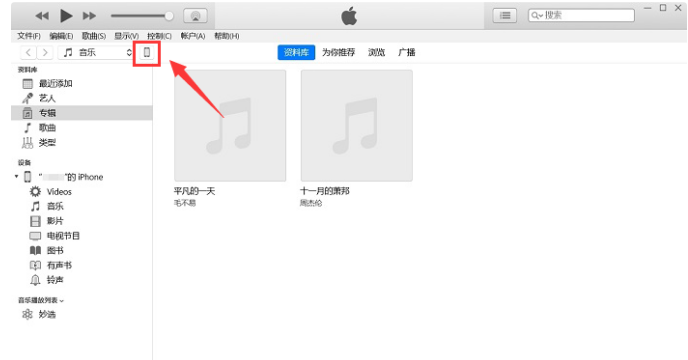
3.在【照片】选项卡中,勾选上方的【同步照片】。
4.选择你要同步的文件夹。选择完成,点击【同步】。
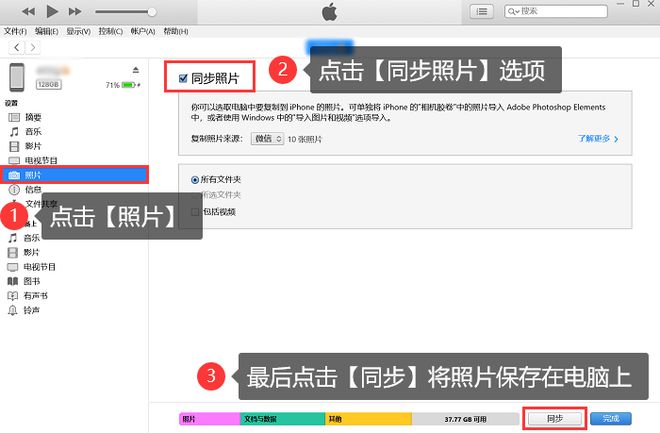
但这个办法只能备份所有照片到电脑上,无法部分传输。
方法三、iCloud把照片导入电脑
如果你已经开启【iCloud照片库同步】,则手机里面的照片可能已自动上传到iCloud。想要将这些照片下载到你的电脑上,可以打开【http://iCloud.com】网站,登录你的账户,找到照片选项,然后下载照片。
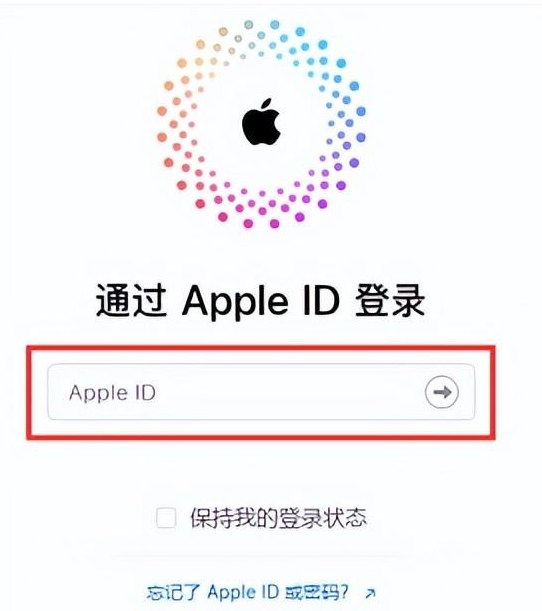
但这个办法需要先同步再重新下载,需要网络稳定且下载较慢。
方法四:使用牛学长把照片导入电脑
牛学长苹果数据管理工具的照片传输功能,可以快速的将iPhone照片传输到电脑上,并且支持有线传输和WiFi无线传输,如果你也有需要传输大量的照片,牛学长苹果数据管理工具绝对是首选工具。
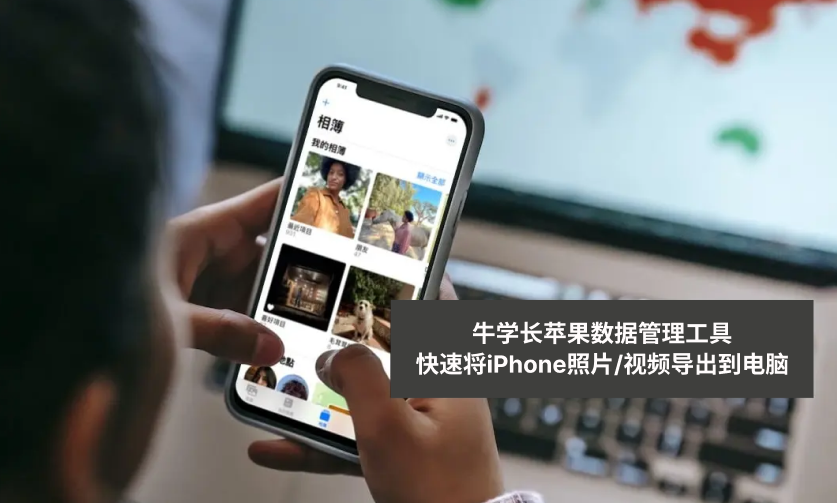
步骤1:下载打开牛学长苹果数据管理工具,使用数据线或者WiFi连接iPhone与电脑。待软件识别到iPhone后,点击【照片】进入照片管理。
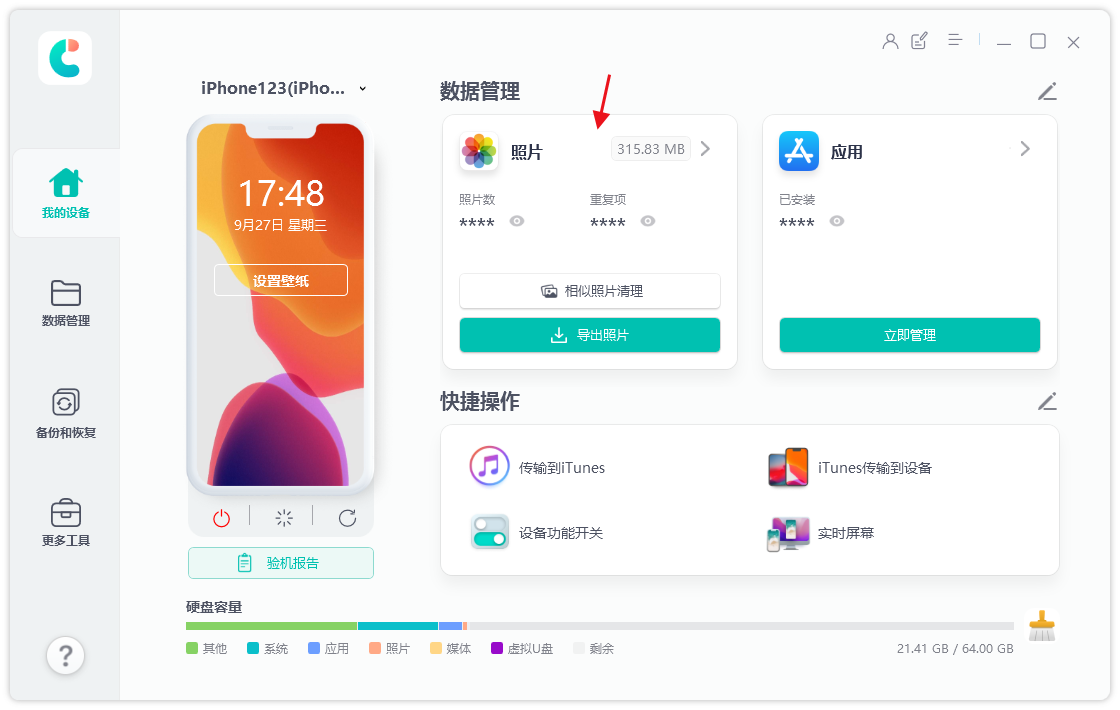
步骤2:在照片管理界面我们可以查看到iPhone上所有的照片,我们可以点击下方全选所有照片,或者在上面筛选日期,只导出某个时间段的所有照片或者手动勾选想要导出的照片。
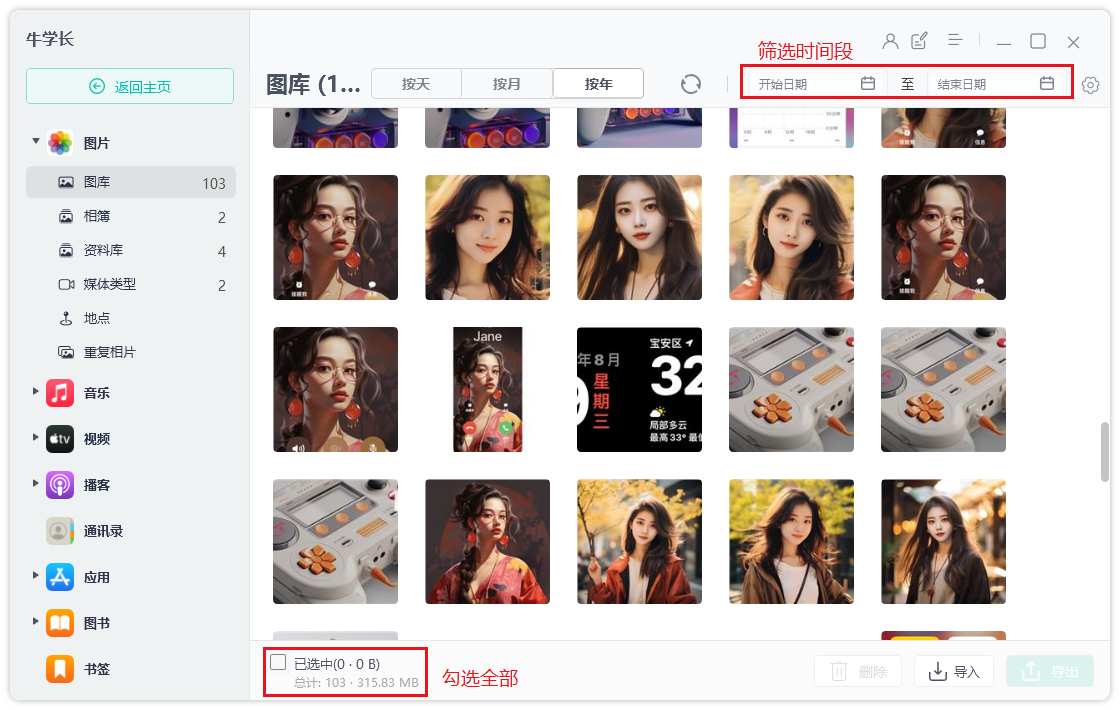
步骤3:选择好照片后,点击“导出”按钮,设置图片和视频导出格式和保存位置后,点击“下一步”开始导出照片。
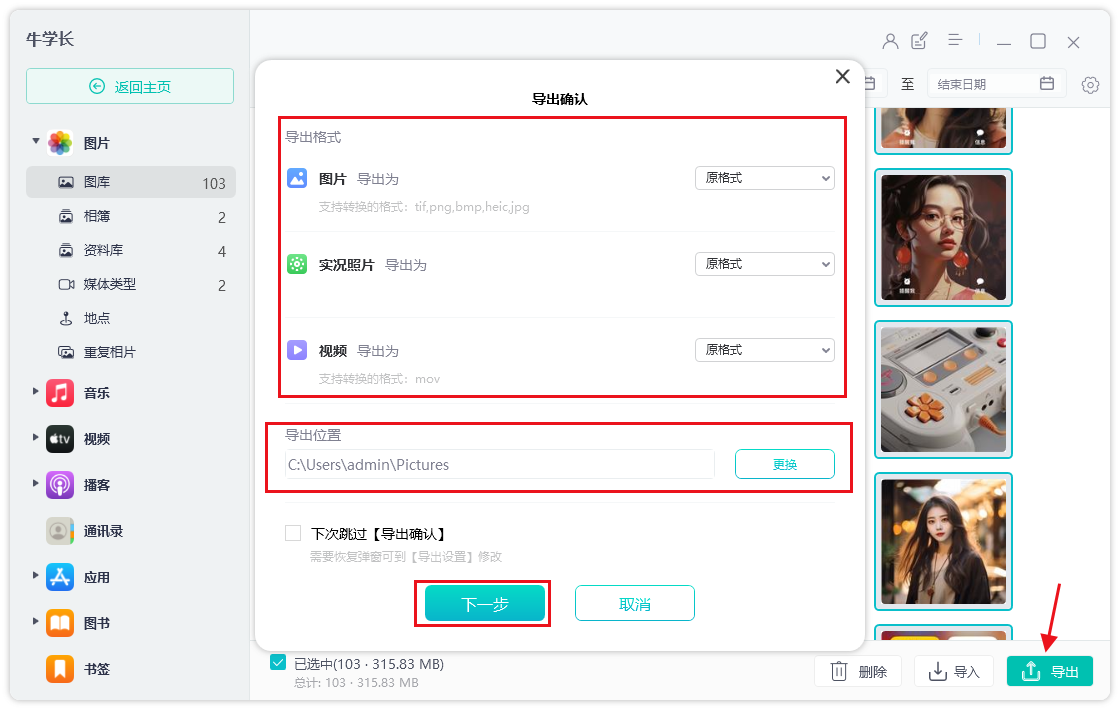
以上四种方法,我们都可以选择适合自己的方法来把iphone照片导入电脑。